Cara Menonaktifkan atau Memindahkan File Halaman Windows
Microsoft Performa Windows 8 Vindovs 7 / / March 17, 2020
File halaman yang sama dengan yang Anda lihat di XP juga ditemukan di Windows 7 dan 8. Ini lebih efisien sekarang, tetapi kadang-kadang Anda mungkin masih ingin menonaktifkannya.
Anda mungkin pernah mendengar tentang file paging Windows. Ini berjalan dengan beberapa nama termasuk file swap dan file halaman. Kiat dan saran tentang apakah menyalakan atau mematikannya telah mengambang di internet selama bertahun-tahun. Yang benar tentang hal itu adalah file paging bisa sangat berguna ketika Anda melakukan banyak tugas di PC. Tanpa itu, komputer Anda tidak akan dapat membuat RAM virtual untuk digunakan ketika Anda memiliki sebagian besar RAM fisik Anda digunakan. Namun, ada juga manfaat untuk menonaktifkannya, atau setidaknya memindahkannya - dan itu terutama berlaku untuk pengguna SSD. Dan kabar baiknya? Menyesuaikannya berfungsi persis sama apakah Anda menggunakan Windows 7 atau 8.

Foto: Yen-Chih Lin
Info Tentang File Paging
Inilah yang perlu Anda ketahui sebelum memutuskan apa yang ingin Anda lakukan dengan file halaman Anda:
- File paging memiliki efek diabaikan pada kinerja, ia menggunakan CPU yang sangat sedikit.
- Multi-tasking akan mendapat manfaat dari file paging.
- Aplikasi intensif sistem, seperti game dapat melihat manfaat tanpa file paging.
- Menonaktifkan file paging = sedikit kendala I / O. HDD yang lambat mungkin mendapat manfaat dari itu.
- Jika Anda memiliki ram 12GB +, Anda mungkin tidak memerlukan file paging kecuali Anda melakukan sesuatu yang serius, dan maksud saya SERIUS multi-tasking. Periksa penggunaan ram Anda.
- Jika Anda melakukan gaming dan juga multi-tasking, opsi yang lebih baik adalah memindahkan file paging ke drive ke-2.
- Jika komputer Anda kehabisan ram dan file paging dinonaktifkan, kesalahan dapat terjadi dan mungkin hilangnya data.
- Jika Anda menonaktifkan file paging, Anda mungkin juga harus nonaktifkan SuperFetch.
Dalam kebanyakan kasus, membiarkannya sendirian adalah hal terbaik untuk dilakukan. Tapi alternatif yang baik adalah memindahkan pagefile ke HDD kedua, terutama jika drive utama Anda lambat. Menonaktifkan pagefile sepenuhnya umumnya bukan ide yang baik kecuali Anda tidak memiliki drive ke-2 dan Anda menjalankan SSD yang lebih lama saat mencoba mengurangi menulis ke sistem, atau Anda hanya memiliki ton RAM.
Cara Nonaktifkan & Pindahkan ke Drive ke-2
Baik di Windows 7 atau 8 buka dialog Run (Tombol Windows + R) dan Tipe: sysdm.cpl dan klik OK untuk meluncurkannya.

Atau, di Windows 8, Anda dapat mengaksesnya dengan menggunakan pintasan keyboardTombol Windows + W untuk membuka Pengaturan Pencarian dan Tipe:pengaturan sistem lalu pilih "Lihat pengaturan sistem lanjut" di bawah hasil.
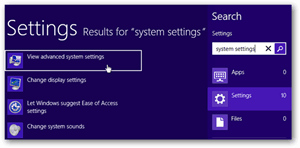
Klik untuk memperbesar
Di jendela System Properties, klik tab Advanced dan kemudian klik tombol pengaturan.

Di jendela Opsi Kinerja, klik ikon Maju tab dan kemudian Perubahan tombol.
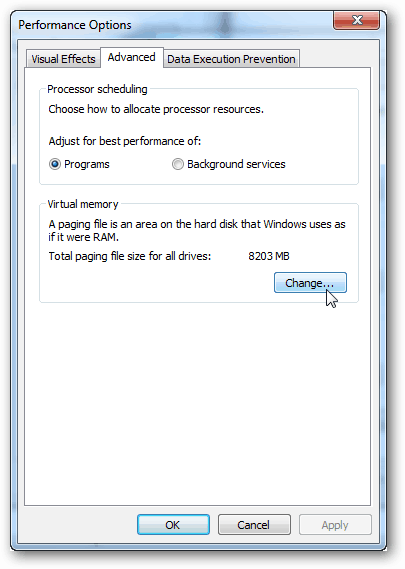
Sekarang, untuk mematikan file paging cukup lakukan ini:
- Hapus tanda centang "Secara otomatis mengelola ukuran file paging untuk semua drive."
- Pilih drive dengan file halaman aktif.
- Klik opsi “No paging file” dan kemudian klik tombol Set.
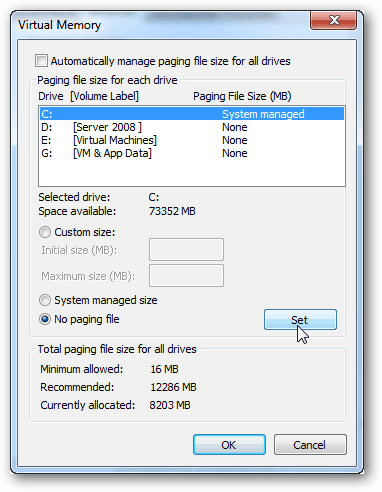
Pada titik ini sebagian besar file halaman dinonaktifkan. Jika Anda menghendaki pindah itu ke drive 2 (dan kamu harus), lakukan saja ini:
- Pilih drive tempat Anda menyimpan file paging
- Klik opsi "System managed size", dan kemudian tombol "Set".
- Klik OK untuk keluar dan menyimpan perubahan.
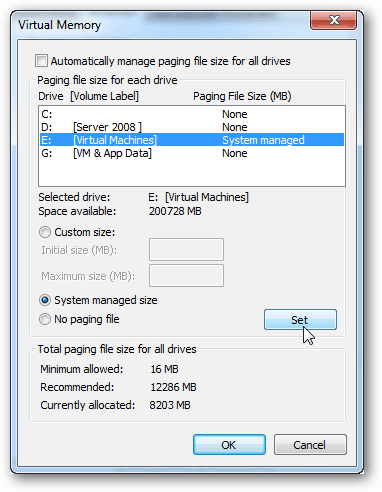
Pada titik ini sistem akan Anda restart. Anda dapat melakukannya sekarang, tetapi masih ada satu pengaturan lagi yang perlu disesuaikan, dan itu juga memerlukan reset.
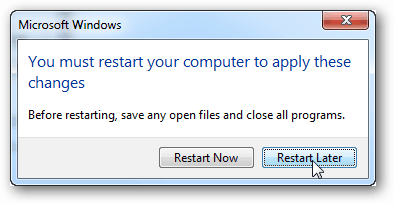
Kembali ke tab Advanced dari jendela System Properties klik Startup dan Pemulihan tombol pengaturan.
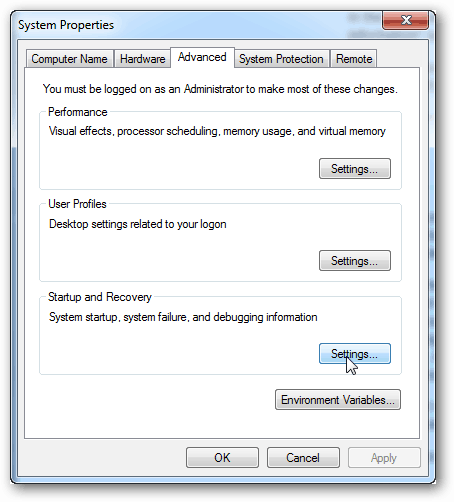
Di mana dikatakan file Dump, ubah jalur dump Memori Kernel ke HDD ke-2 Anda. Ini akan menghilangkan bit terakhir dari halaman file dari drive utama.
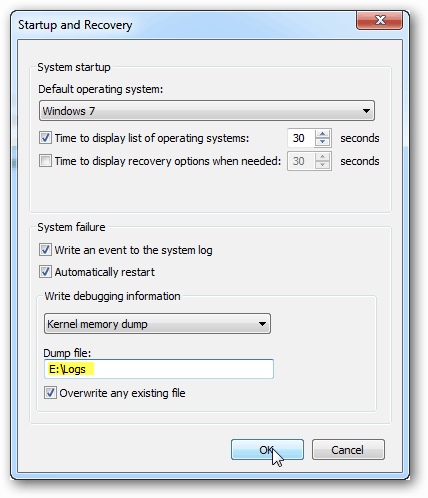
Sekarang yang perlu Anda lakukan adalah me-restart komputer untuk menerapkan perubahan ini.
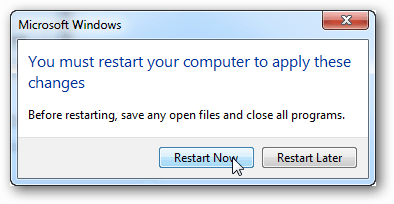
File halaman sekarang harus dipindahkan dan / atau dinonaktifkan. Pertanyaan atau komentar? Letakkan di bawah!

